
Configurando backup do firewall na Nuvem
O Netdeep Secure Firewall possui uma funcionalidade que pode te ajudar nos dias díficeis. Esta funcionalidade é o backup em nuvem. Você pode copiar em nossa nuvem os agendamentos de backup das configurações de seu firewall. Caso ocorra algum problema em sua instalação, basta subir um firewall novo, licenciá-lo e recuperar o backup na nuvem. 🙂
Nós mantemos as suas últimas 7 cópias de backup em nossa nuvem. Aprenda como configurar.
1. Configurando o backup de seu firewall na nuvem
Para configurarmos o backup acesse Sistema > Cópia de Segurança, podemos criar somente o backup escolhendo uma descrição e clicando em “Criar um novo conjunto de backup”:
Para enviar para nuvem basta clicar na “setinha para cima”(Upload para nuvem) em frente o nome do backup que ele irá enviar para nuvem:
As cópias na nuvem você consegue baixar pro diretório local(setinha pra baixo) ou excluir(lixeira).
Podemos também habilitar a opção “Armazenar automaticamente o backup mais recente na nuvem”, com está opção habilitada, toda vez que você realizar um backup ele irá copiar para nuvem de forma automática. (Caso esta opção não esteja disponível em seu firewall, entre em contato com nossa equipe de suporte técnico).
Com a opção habilitada eu mandei criar mais 6 backups(Teste02 até Teste07) e toda vez que cliquei para gerar o backup ele criou e copiou pra nuvem:
Agora vamos mandar criar mais um backup(Teste08), percebam que ele irá manter 7 cópias na nuvem, ou seja, ele irá excluir o Teste01 e subir o Teste08 porque a opção “Armazenar automaticamente o backup mais recente na nuvem” está selecionada:
3.Agendamento de backup
Podemos criar uma tarefa agendada para realizar o backup e com a opção de armazenamento automático na nuvem selecionada ele irá realizar a cópia pra nuvem de forma automática. Para isso vá em Sistema > Agendar tarefas, em “Ação” escolha a opção “Cópia de Segurança”, defina um horário e dia. No meu exemplo será realizado o backup todos os dias às 01h00:
Na nuvem ele irá manter as 7 cópias, porem localmente ele por padrão não tem nenhum limite. Então criamos uma ação chamada “Remover cópias de segurança anteriores a 180 dias” que irá limpar todos os backups locais mais antigos que 6 meses. No meu exemplo irá executar a tarefa de limpeza dos backups antigos todos os dias às 01h30:
4.Restaurar um backup em caso de desastre
Se ocorreu um desastre na maquina e você não consegue mais pegar os backups na mesma, basta seguir este procedimento para pegar o backup na nuvem e restaurar na maquina local.
Após realizar a instalação do firewall, atualize o mesmo e envie o ID para nós alterarmos sua licença(que possuí os backups na nuvem) para o ID do firewall atual. Após receber sua licença, importe a mesma no firewall e atualize/instale os módulos adicionais.
Agora via terminal remoto execute o comando abaixo para listar os arquivos de backup:
kintounctrl -l
Copie o nome do arquivo que deseja realizar a recuperação, no meu caso irei recuperar o Teste08 e execute o comando abaixo:
kintounctrl -d D465F0D179-8BC8C325C3-5111F98A72-6B4076F0CF-2019-09-19_20-32-11.tar.gz –force-restore-key
Para conseguir restaurar o backup na interface gráfica você precisa verificar se o hostname da maquina atual está igual ao hostname da maquina que tinha o backup na nuvem, para isso execute os comandos abaixo:
ls /home/httpd/html/backup/
Irá listar os arquivos do backup restaurado hostname.dominio-* no meu exemplo o nome da maquina era nds.localdomain
hostname -f
Para verificar o nome da maquina atual.
Caso o nome atual da maquina não for igual o da maquina onde o backup foi realizado, basta entrar no setup e alterar o hostname em “Nome do host” e o domínio em “Nome do Domínio”:
Agora vamos na interface web para realizar a restaurar as configurações, vá em Sistema > Cópia de Segurança.
Ele irá exibir o backup que restauramos em “Conjuntos da Cópia de Segurança”, na frente do backup em “Ação” clique em “Restaurar” ele irá perguntar se tem certeza que deseja restaurar o backup do arquivo selecionado, clique em “Restaurar” para confirmar:
Irá exibir uma mensagem de alerta recomendando reiniciar o firewall, vá em Sistema > Desligar e clique no botão “Reinicializar”.
Pronto! Agora ele irá subir com as configurações do firewall que estava na nuvem.
Este artigo foi lido 3489 vezes!

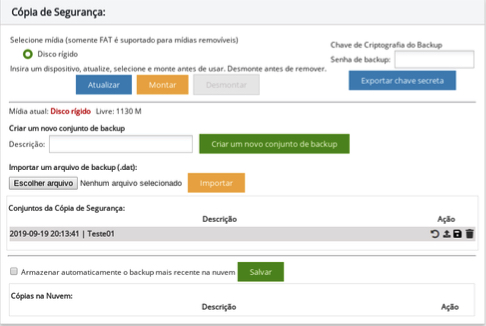
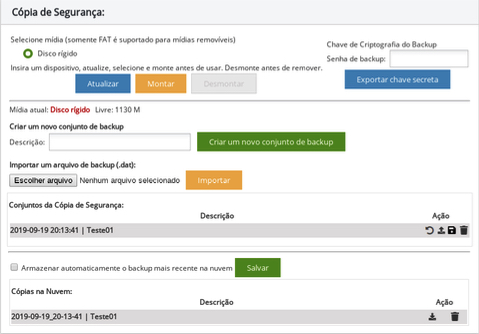
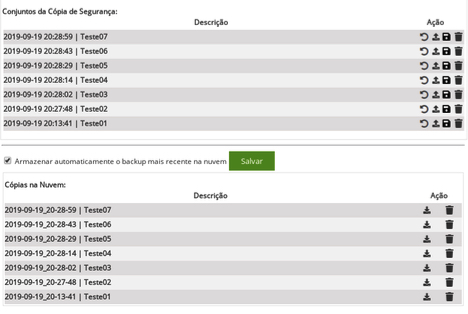
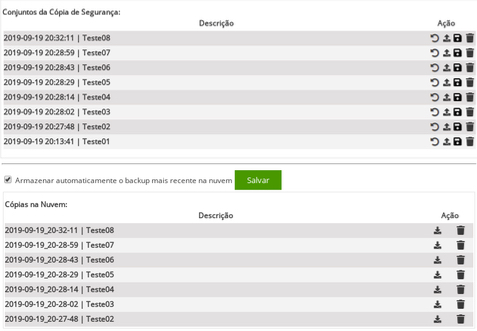
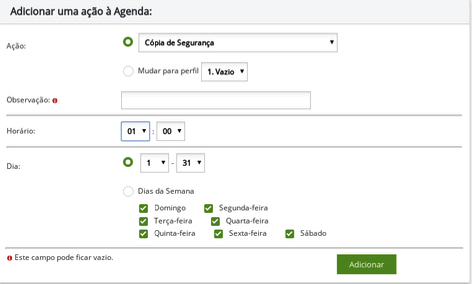
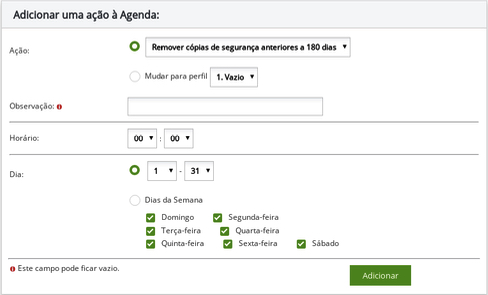



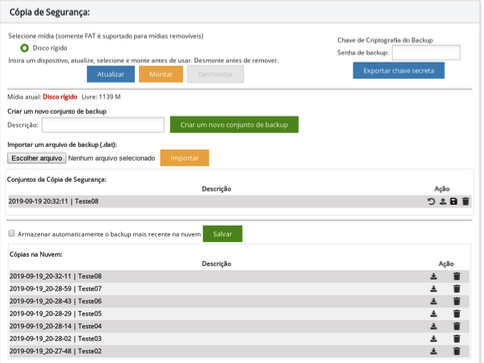



Deixe o seu comentário